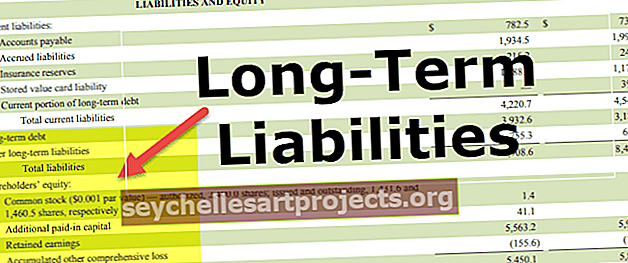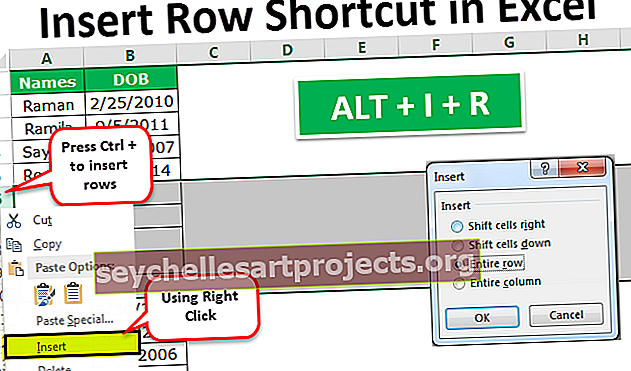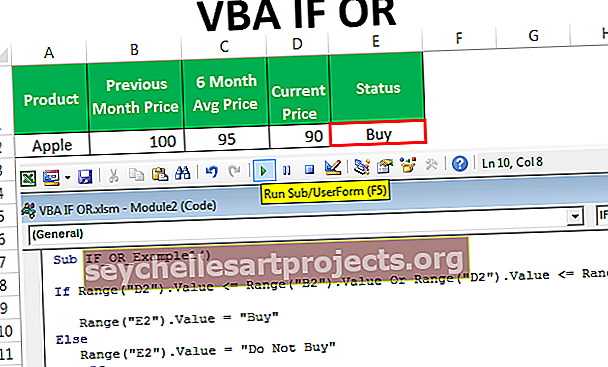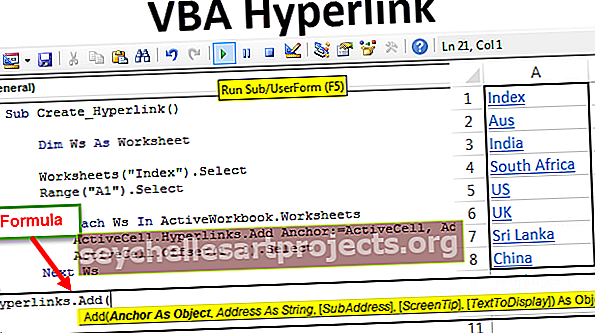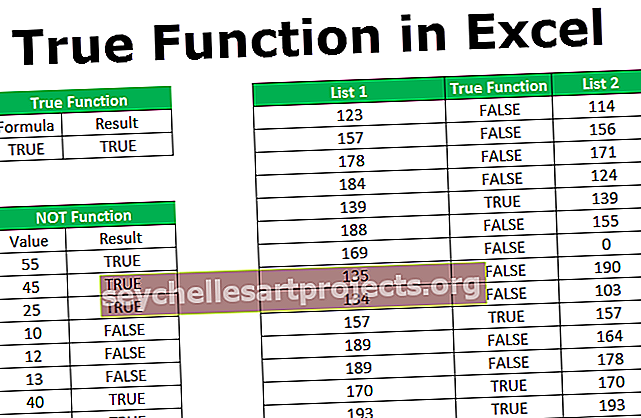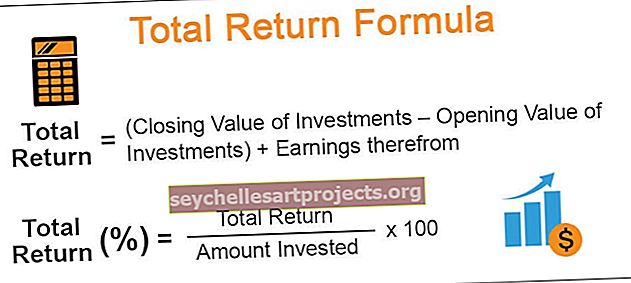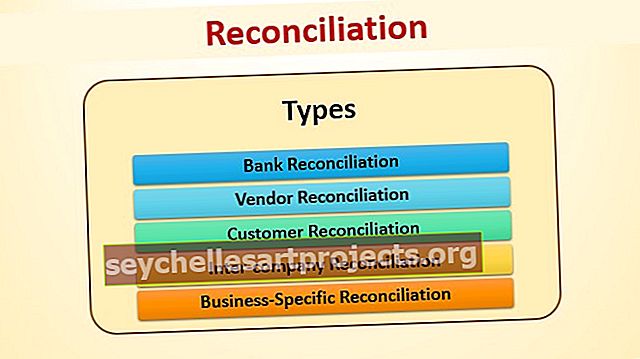VBA-hyperlinkit Kuinka luoda hyperlinkki Excelissä VBA-koodilla?
Hyperlinkit ovat URL-osoitteita, jotka on liitetty arvoon, joka näkyy, kun viet hiiren sen päälle ja kun napsautamme sitä, URL-osoite avautuu, VBA: ssa meillä on sisäänrakennettu ominaisuus luoda hyperlinkkejä VBA: hon ja käyttää tätä ominaisuutta käytämme Add-menetelmää yhdessä hyperlinkkilauseke hyperlinkin lisäämiseksi soluun.
Hyperlinkit Excel VBA: ssa
Vaikka meillä on Excelissä Page Up- ja Page Down-pikanäppäin siirtyäksesi taulukosta toiseen. Mutta siitä tulee monimutkainen, kun joudumme siirtymään 10: stä useampaan taulukkoon. Tässä näkyy "Hyperlinkkien Excelissä" kauneus. Hyperlinkki on ennalta määrätty URL, joka vie sinut vastaavaan soluun tai laskentataulukkoon määritetyllä tavalla.
Tiedämme kaikki kuinka luoda hyperlinkkejä laskentataulukkoon siirtyäksesi nopeasti taulusta toiseen ja voit siirtyä mihin tahansa muuhunkin taulukkoon. Mutta tämän päivän artikkelissa näytämme sinulle, kuinka luoda hyperlinkkejä käyttämällä VBA-koodausta.
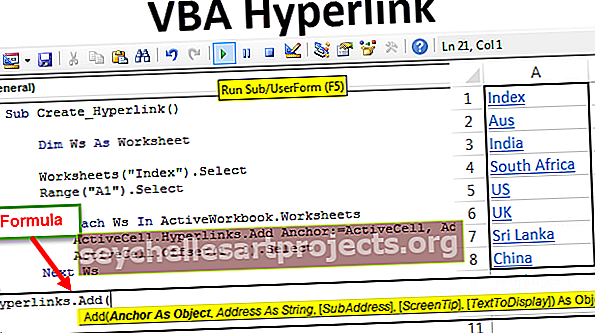
VBA-hyperlinkkien kaava
Katsotaanpa Excel VBA: n hyperlinkkien kaavaa.

- Ankkuri: Mihin soluun haluat luoda hyperlinkin.
- Osoite: Mikä on hyperlinkin URL-osoite navigoitavaksi?
- [Alaosoite]: Mikä on sivun sijainti?
- [Näytön vinkki]: Mikä on arvo, joka näytetään, kun asetat hiiren osoittimen hyperlinkin nimeen tai soluun?
- [Teksti näytettäväksi]: Mikä testi näytetään solussa? Esimerkiksi laskentataulukon nimi.
Hyperlinkkien luominen Excel VBA: ssa?
Voit ladata tämän VBA-hyperlinkkimallin täältä - VBA-hyperlinkkimalliOletetaan, että haluat luoda VBA-hyperlinkin taululle nimeltä "Pääarkki" toisesta taulukosta "Esimerkki 1".

Luo taulukossa "Esimerkki 1" ja solussa A1 hyperlinkki käyttämällä koodia VBA: ssa.
Vaihe 1: Valitse ensin taulukon esimerkin 1 solu A1.
Koodi:
Sub Hyperlink_Example1 () -taulukot ("Esimerkki 1"). Valitse alue ("A1"). Valitse End Sub

Vaihe 2: Nyt käyttämällä Active Cell -objektin avoimia hyperlinkkejä. lisää menetelmä.
Koodi:
Sub Hyperlink_Example1 () -taulukot ("Esimerkki 1"). Valitse alue ("A1"). Valitse ActiveCell.Hyperlinkit.Add (End Sub

Vaihe 3: Ensimmäinen argumentti on “Ankkuri” eli mihin soluun linkittäisimme luoda VBA-hyperlinkin. Tässä tapauksessa solu A1 ja koska olemme jo valinneet solun A1 mainitsemaan sen ”Valinnaksi”.
Koodi:
Sub Hyperlink_Example1 () -taulukot ("Esimerkki 1"). Valitse alue ("A1"). Valitse ActiveCell.Hyperlinkit.Add (valinta, End Sub

Vaihe 4: Emme luo mitään osoitetta tähän, joten ohita osoite jo nyt.
Koodi:
Sub Hyperlink_Example1 () -taulukot ("Esimerkki 1"). Valitse alue ("A1"). Valitse ActiveCell.Hyperlinks.Add Anchor: = Valinta, Osoite: = "", End Sub

Vaihe 5: Seuraava on alaosoite. Tässä meidän on mainittava, mihin taulukkoon tarkoitamme, ja kyseisen arkin ensimmäisen solun.
Koodi:
Hyperlinkki_esimerkki1 () -taulukot ("Esimerkki 1"). Valitse alue ("A1"). Valitse ActiveCell.Hyperlinkit.Add Anchor: = Valinta, Osoite: = "", Aliosoite: = "'Pääsivu'! A1", Loppu Sub

Olen maininnut arkin nimen nimellä "Pääarkki" ja siinä taulukon solun osoite on "A1".
Vaihe 6: Ohita myös näytön kärki. Tekstin näyttämiseksi mainitaan arkin nimi.
Koodi:
Hyperlinkki_esimerkki1 () -taulukot ("Esimerkki 1"). Valitse alue ("A1"). Valitse ActiveCell.Hyperlinkit.Add Anchor: = Valinta, Osoite: = "", Aliosoite: = "'Pääsivu'! A1", TextToDisplay : = "Main Sheet" End Sub

Ok, valmis suorittamaan tämä koodi F5-avaimella tai manuaalisesti, se luo hyperlinkin soluun A1 taulukossa "Esimerkki 1".

Kun napsautat Hyperlink-linkkiä ”Pääsivu”, se ohjaa pääsivulle.

Hyperlinkit useita arkkia silmukoilla
Olemme nähneet VBA-hyperlinkin luomisen yhdelle arkille. Kun meillä on monta arkkia, on vaikea luoda VBA-hyperlinkkiä kullekin arkille samalla koodirivillä jokaiselle arkille.
Oletetaan, että sinulla on 11 laskentataulukkoa alla olevan kuvan mukaisesti.

Haluat luoda jokaiselle hakemistolomakkeelle hyperlinkin käyttämällä VBA-koodia.
Vaihe 1: Määritä muuttuja laskentataulukoksi.
Koodi:
Sub Create_Hyperlink () Himmennä Ws laskentataulukon lopussa Sub

Vaihe 2: Ensimmäinen asia on valita taulukko Hakemisto ja valita solu A1.
Koodi:
Sub Create_Hyperlink () Himmennä Ws laskentataulukkoina ("Hakemisto"). Valitse alue ("A1"). Valitse End Sub

Vaihe 3: Avaa nyt jokaiselle silmukalle VBA: ssa.
Koodi:
Sub Create_Hyperlink () Himmennä Ws laskentataulukoiden laskentataulukkoina ("Hakemisto"). Valitse alue ("A1"). Valitse jokaiselle W: lle ActiveWorkbookissa. Workorksets Next Ws End Sub

Vaihe 4: Koska olemme jo valinneet solun A1, se on nyt aktiivinen solu. Joten aloita hyperlinkki aktiivisella solulla.
Koodi:
Sub Create_Hyperlink () Himmennä Ws laskentataulukoiden laskentataulukkoina ("Hakemisto"). Valitse alue ("A1"). Valitse jokaiselle W: lle ActiveWorkbook.Worksheets ActiveCell.Hyperlinks.Add (Next Ws End Sub

Vaihe 5: Ankkuri on hyperlinkkisolu. Joten se on aktiivinen solu.
Koodi:
Sub Create_Hyperlink () Himmennä Ws laskentataulukoiden laskentataulukkoina ("Hakemisto"). Valitse alue ("A1"). Valitse jokaiselle W: lle ActiveWorkbook.Worksheets ActiveCell.Hyperlinks.Add Anchor: = ActiveCell, Next Ws End Sub

Vaihe 6: Osoitteessa ei mainita sitä nimellä ””.
Koodi:
Sub Create_Hyperlink () Himmennä Ws laskentataulukoiden laskentataulukkoina ("Hakemisto"). Valitse alue ("A1"). Valitse jokaiselle W: lle ActiveWorkbook.Worksheets ActiveCell.Hyperlinks.Add Anchor: = ActiveCell, Address: = "", Next Ws End Sub

Vaihe 7: Aliosoite on, kun silmukoitamme arkin läpi, sen pitäisi olla arkin nimi. Siirtää levyn nimi tarvitsemme heittomerkki ” ' ” kanssa taulukon nimi ja "! Soluosoitteen”ja lähellä levyn nimen heittomerkki” ' ”.
Koodi:
Sub Create_Hyperlink () himmentää Ws laskentataulukoiden laskentataulukkoina ("Hakemisto"). Valitse alue ("A1"). Valitse jokaiselle W: lle ActiveWorkbook.Worksheets ActiveCell.Hyperlinks.Add Anchor: = ActiveCell, Address: = "", SubAddress: = "" & Ws.Name & "! A1" & "", Next Ws End Sub

Vaihe 8: Ohita näytön kärki ja Tekstin näyttämiseksi voit kirjoittaa laskentataulukon nimen.
Koodi:
Sub Create_Hyperlink () himmentää Ws laskentataulukoiden laskentataulukkoina ("Hakemisto"). Valitse alue ("A1"). Valitse jokaiselle W: lle ActiveWorkbook.Worksheets ActiveCell.Hyperlinks.Add Anchor: = ActiveCell, Address: = "", SubAddress: = "" & Ws.Name & "! A1" & "", Näytön vinkki: = "", TextToDisplay: = Ws.Name Seuraava Ws End Sub

Vaihe 9: Jos haluat tallentaa kunkin arkin hyperlinkin eri soluihin joka kerta, kun yhdelle arkille luotu hyperlinkki, meidän on siirryttävä alaspäin yksi solu aktiivisesta solusta.
Koodi:
Sub Create_Hyperlink () Himmennä Ws laskentataulukoiden laskentataulukkoina ("Hakemisto"). Valitse alue ("A1"). Valitse jokaiselle W: lle ActiveWorkbook.Worksheets ActiveCell.Hyperlinks.Add Anchor: = ActiveCell, Address: = "", SubAddress: = "" & Ws.Name & "! A1" & "", Näytön vinkki: = "", TextToDisplay: = Ws.Name ActiveCell.Offset (1, 0) .Valitse Next Ws End Sub

Tämä luo hyperlinkin kaikista hakemistosivun arkeista. Tämä koodi on dynaaminen, kun arkkeja lisätään tai poistetaan, meidän on vain suoritettava tämä koodi päivitetyn hyperlinkin saamiseksi.